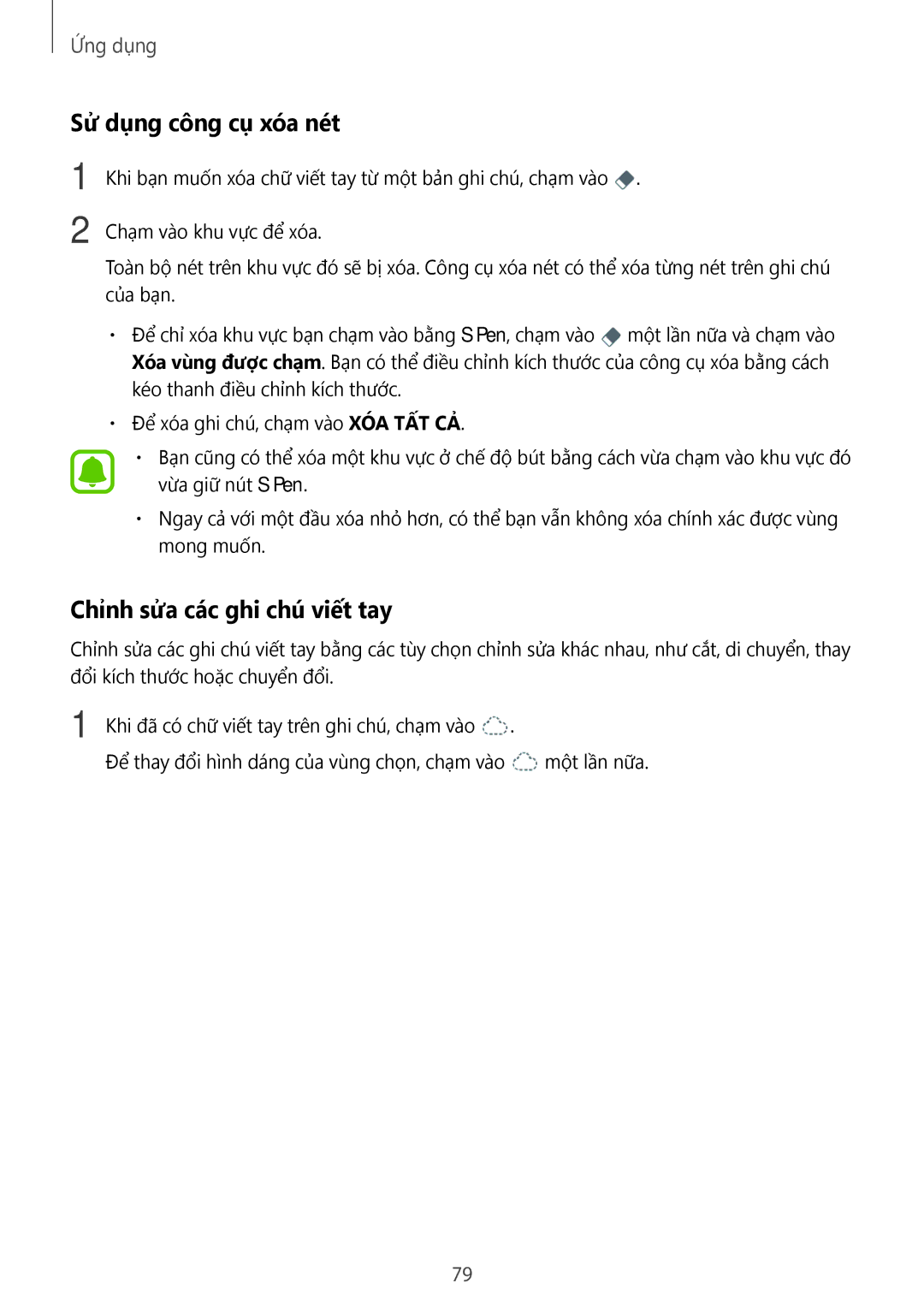Ứng dụng
Sử dụng công cụ xóa nét
1
2
Khi bạn muốn xóa chữ viết tay từ một bản ghi chú, chạm vào ![]() .
.
Chạm vào khu vực để xóa.
Toàn bộ nét trên khu vực đó sẽ bị xóa. Công cụ xóa nét có thể xóa từng nét trên ghi chú của bạn.
•Để chỉ xóa khu vực bạn chạm vào bằng S Pen, chạm vào ![]() một lần nữa và chạm vào Xóa vùng được chạm. Bạn có thể điều chỉnh kích thước của công cụ xóa bằng cách kéo thanh điều chỉnh kích thước.
một lần nữa và chạm vào Xóa vùng được chạm. Bạn có thể điều chỉnh kích thước của công cụ xóa bằng cách kéo thanh điều chỉnh kích thước.
•Để xóa ghi chú, chạm vào XÓA TẤT CẢ.
•Bạn cũng có thể xóa một khu vực ở chế độ bút bằng cách vừa chạm vào khu vực đó vừa giữ nút S Pen.
•Ngay cả với một đầu xóa nhỏ hơn, có thể bạn vẫn không xóa chính xác được vùng mong muốn.
Chỉnh sửa các ghi chú viết tay
Chỉnh sửa các ghi chú viết tay bằng các tùy chọn chỉnh sửa khác nhau, như cắt, di chuyển, thay đổi kích thước hoặc chuyển đổi.
1 Khi đã có chữ viết tay trên ghi chú, chạm vào | . |
Để thay đổi hình dáng của vùng chọn, chạm vào ![]() một lần nữa.
một lần nữa.
79